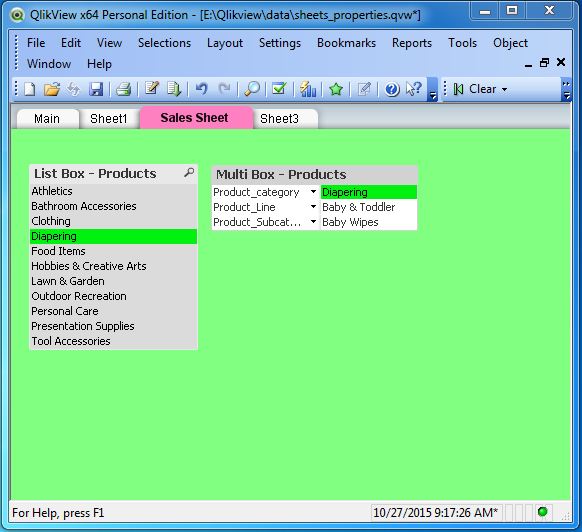📌 相关文章
- QlikView-文本对象(1)
- QlikView-文本对象
- 处理多个图纸
- 处理多个图纸(1)
- QlikView-饼图(1)
- QlikView-饼图
- QlikView-函数
- QlikView-函数(1)
- Excel 2010中的图纸选项(1)
- Excel 2010中的图纸选项
- QlikView-安装
- QlikView-脚本(1)
- QlikView-脚本
- QlikView-列操作(1)
- QlikView-列操作
- QlikView-面试问题
- QlikView-面试问题(1)
- QlikView教程
- QlikView教程(1)
- QlikView-旋转台(1)
- QlikView-旋转台
- QlikView-文档
- QlikView-文档(1)
- QlikView-导航
- QlikView-导航(1)
- 讨论QlikView(1)
- 讨论QlikView
- QlikView-概述(1)
- QlikView-概述
📜 QlikView-图纸和对象
📅 最后修改于: 2020-11-29 07:24:57 🧑 作者: Mango
每个QlikView文档至少由一个称为Main的工作表组成。我们可以添加更多工作表,就像同一QlikView文档的许多页面一样。工作表可帮助我们显示多种数据格式,例如-多个图表或多个表格。每个工作表可以包含各种工作表对象。此外,可以使用“升级图纸/删除图纸”选项重新排列图纸,并可以使用“删除图纸”选项从QlikView文档中删除图纸。
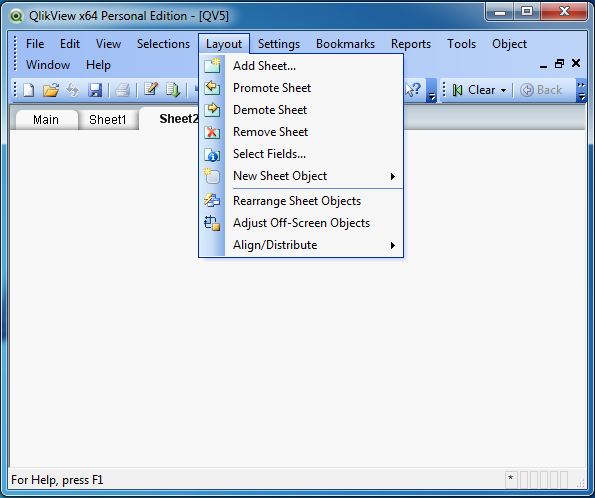
图纸属性
图纸具有各种属性,可以设置这些属性以自定义图纸。例如,我们可以设置工作表的名称及其颜色。右键单击工作表中的任意位置,然后选择“属性”选项。然后选择以下属性。
-
图纸设置→颜色。 −这将设置图纸的背景色。
-
选项卡设置→自定义颜色。 −这将设置出现图纸名称的选项卡的颜色。
-
标题。 −这将设置工作表的名称。
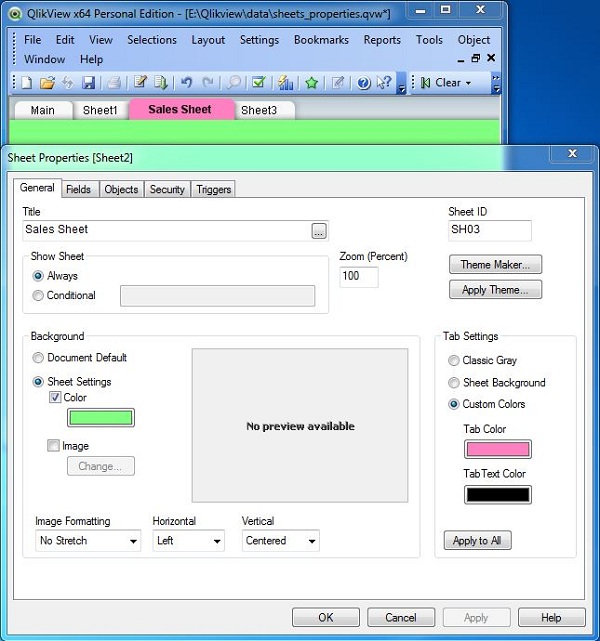
创建图纸对象
图纸对象是嵌入在图纸中的QlikView数据元素。它们显示加载到QlikView内存中的数据。每个工作表对象都与一个数据源及其一个或多个列相关联。如下图所示,从布局菜单创建图纸对象。
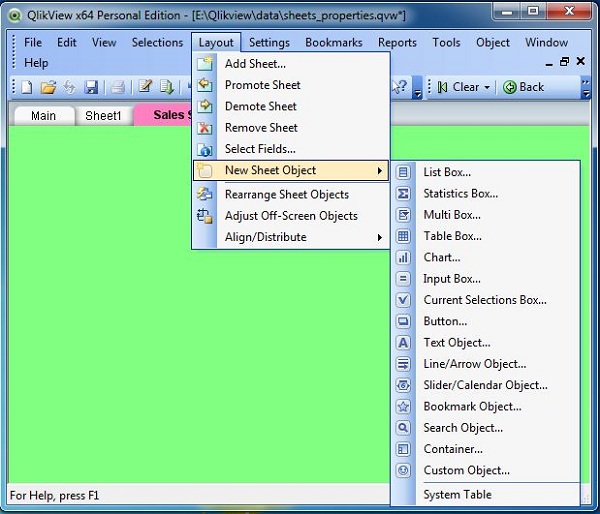
使用图纸对象
工作表对象显示数据源中的数据,工作表中的所有对象都相互关联。让我们创建一个列表框和一个多框,并查看这种关联的动作。
创建列表框
列表框显示来自QlikView内存中可用表的一列的数据。从“添加图纸对象”选项中选择选项“列表框” ,然后如下所示设置属性。
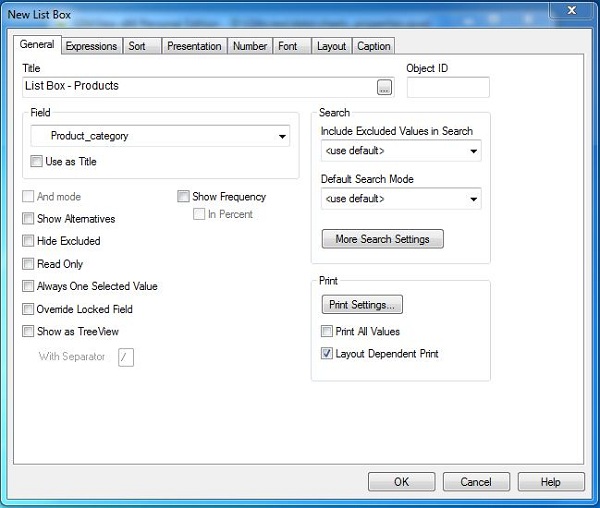
创建多框
多功能框表示来自表的多个列的数据。从“添加图纸对象”选项中选择选项“多框” ,然后如下所示设置属性。
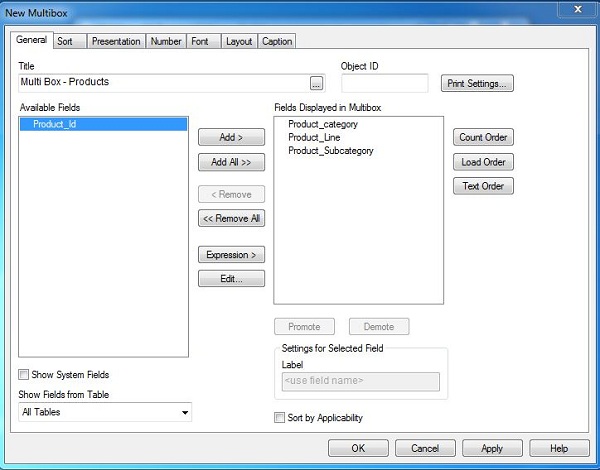
完成上述给定步骤后,将出现以下窗口,其中显示了两个图纸对象。
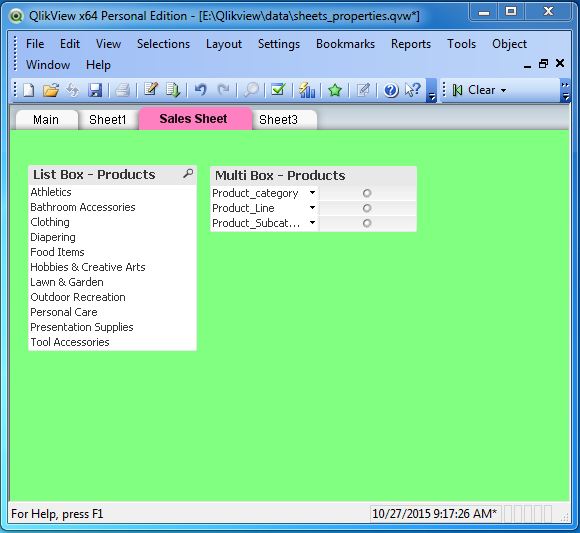
图纸对象之间的关联
通过从“多选框”中选择一个选项,可以突出显示列表框中的相关行,从而可以看到工作表对象如何相互链接。让我们在“多功能框”的“产品类别”下拉列表下选择“尿布”。出现如下所示的窗口。